Der Valentinstag naht, Liebe liegt in der Luft, und viele Paare freuen sich darauf, ihre besondere Verbundenheit mit der Hochzeit zu feiern. Mit dem bevorstehenden freudigen Anlass der Hochzeit steigt die Nachfrage nach der perfekten Art, diese Liebe auszudrücken – durch wunderschön gestaltete Hochzeitseinladungen und -karten. In diesem Artikel vertiefen wir uns in die Kunst, Hochzeitseinladungen in großen Mengen zu schreiben und bieten Paaren, die ihre Liebe an diesen besonderen Tagen am besten feiern möchten, Einblicke und Tipps. Ob zukünftiges Brautpaar oder Profi in der Hochzeitsbranche – entdecken Sie mit uns die effektivsten Methoden für die Gestaltung herzlicher und unvergesslicher Hochzeitspapeterie, die die Essenz von Liebe und Feierlichkeit einfängt.
Begeben Sie sich auf eine umfassende Reise in die Anwendung des UUNA TEK iAuto Pen Plotters für den Satz und die Massenproduktion von Hochzeitseinladungsumschlägen. Wichtig zu beachten: Die Produktionstechnik für Hochzeitseinladungskarten bleibt gleich; dieses Tutorial konzentriert sich jedoch speziell auf die Veranschaulichung des Prozesses anhand von Umschlägen.
Aufgrund der besonderen Eigenschaften meiner Umschläge, die eine mit einer Schnalle befestigte Klappe aufweisen, ist beim Schreiben von Text in diesem Bereich besondere Sorgfalt geboten. Um eine reibungslose Stapelproduktion ohne Staugefahr zu gewährleisten, wird dringend empfohlen, vor Beginn des Prozesses einen Vortest durchzuführen. In diesem Tutorial wird ein anderer Ansatz als im vorherigen verwendet, der die besonderen Merkmale des Umschlags berücksichtigt, wie unten dargestellt:
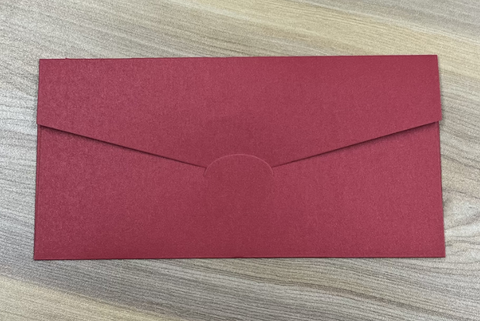
Wenn kein Text auf der Klappe benötigt wird, empfiehlt es sich, die im folgenden Tutorial beschriebenen Vorsichtsmaßnahmen zu beachten. Dieses Tutorial führt Sie durch den Kauf eines geeigneten Umschlags und die entsprechende Konfiguration der Parameter. Detaillierte Informationen finden Sie im Tutorial unter diesem Link: Tutorial: Erstellen von Grußkarten in großen Mengen mit iAuto Auto-Feeding . Diese umfassende Anleitung bietet Ihnen alle notwendigen Details für die Erstellung von Grußkarten in großen Mengen mit der iAuto Auto-Feeding-Funktion.
Teil 1 – Erstellen Sie eine Liste zum automatischen Ersetzen von Namen
Da Hochzeitseinladungen für verschiedene Empfänger bestimmt sind, ist eine automatische Namensersetzung für eine effiziente Stapelproduktion unerlässlich. Konfigurieren Sie zunächst die Umschlaggröße. Öffnen Sie die Software, rufen Sie die Tabellenfunktion auf und passen Sie die Leinwandmaße genau an die Umschlaggröße an. Im oben genannten Fall, bei dem der Umschlag mit gefalteter Klappe 22 x 11 cm misst, stellen Sie die Leinwandgröße entsprechend auf 22 x 11 cm ein. Dies gewährleistet eine präzise Ausrichtung für die nachfolgenden Schritte der Einladungserstellung.

Speichern Sie die Namen verschiedener Kunden in einer Excel-Tabelle, wie unten dargestellt (bitte beachten Sie, dass die angegebenen Namen mit ChatGPT zufällig generiert werden und nur als Beispiel dienen):

Nutzen Sie anschließend die Tabellenfunktion, um eine Tabelle mit einer Zeile und zwei Spalten hinzuzufügen. Passen Sie die Anzahl der Zeilen und Spalten Ihren Anforderungen an. Hier ist ein Beispiel mit einer Zeile und zwei Spalten:

Sobald das Formular erstellt ist, können Sie den zu verfassenden Inhalt eingeben. Dieser kann statisch sein oder automatisch geändert werden. Beginnen Sie mit der Eingabe des festen Inhalts:

Nach der Eingabe des festen Inhalts geben Sie die Namen ein, die Sie zitieren möchten. Wählen Sie die Zelle aus, in die der Inhalt eingefügt werden soll, klicken Sie mit der rechten Maustaste darauf und wählen Sie die Option „Aktuelle Zelle binden“. Dadurch wird eine Verbindung zwischen der ausgewählten Zelle und der entsprechenden Datenquelle hergestellt, wodurch dynamische Inhaltsaktualisierungen basierend auf den in Ihrer Excel-Tabelle gespeicherten Namen ermöglicht werden.
Durch die Bindung der Zelle stellen Sie sicher, dass sich der Inhalt dynamisch an die spezifischen Namen jedes Kunden anpasst und Ihren Einladungen so eine persönliche Note verleiht.

Da die Namen in Ihrer Excel-Tabelle in Zelle A1 beginnen, fahren Sie mit dem Binden von Zelle A1 fort. Klicken Sie auf die Zelle, wählen Sie die Option „Aktuelle Zelle binden“ und klicken Sie anschließend auf „Hinzufügen“, um das Bindeergebnis zu generieren.
Dadurch wird eine dynamische Verbindung zwischen dem Inhalt Ihres Dokuments und den in der Excel-Tabelle gespeicherten Daten hergestellt. Dadurch wird sichergestellt, dass die Namen automatisch in die dafür vorgesehenen Zellen eingetragen werden und für jeden Kunden personalisierte und individuelle Einladungen erstellt werden.

Nach der Verknüpfung der einzelnen Zellen fahren Sie links mit der Funktion „Daten im Stapelverarbeitungsverfahren“ fort. Verknüpfen Sie die zuvor erstellte Tabelle und verknüpfen Sie so den Inhalt Ihres Dokuments mit den in der Excel-Tabelle gespeicherten Kundeninformationen. Dieser Schritt ermöglicht eine effiziente Stapelverarbeitung und stellt sicher, dass jeder Kundenname dynamisch in die entsprechenden Zellen im Dokument eingefügt wird.
Durch die Nutzung der Funktion „Batch-Anwendungsdaten“ und die Bindung der Tabelle optimieren Sie den Prozess der Generierung personalisierter Inhalte für mehrere Einladungen, sparen Zeit und gewährleisten Genauigkeit.

Da Ihre Namen in der Excel-Tabelle zeilenweise angeordnet sind, wählen Sie die Option „Zeilenweise teilen“. Dadurch wird sichergestellt, dass die Daten entsprechend segmentiert werden und die Software jede Zeile als eigenständigen Satz von Informationen verarbeiten kann.
Durch Auswahl der Option „Aufteilen nach Zeilen“ verbessern Sie die Präzision und Effizienz des Batchdatenanwendungsprozesses und passen die Daten an die zeilenbasierte Organisation Ihrer Kundennamen in der Excel-Tabelle an.


Wählen Sie nach der Auswahl von „Zeilenweise teilen“ die zuvor erstellte Excel-Tabelle aus. Geben Sie dabei die Excel-Datei und -Tabelle an, die die Kundennamen und die zugehörigen Informationen enthält.
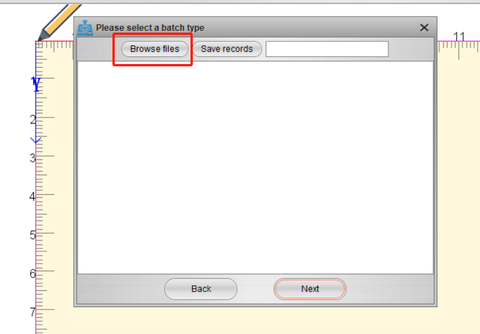


Mit diesen Schritten können die Inhalte der Excel-Tabelle erfolgreich abgerufen und in das Dokument integriert werden. Die dynamische Verknüpfung und Stapelverarbeitung von Daten erleichtert die Erstellung personalisierter Inhalte für jeden Kunden und stellt sicher, dass die Einladungen mit individuellen Namen und Details versehen sind. Dieser optimierte Prozess erhöht die Effizienz und Genauigkeit bei der Erstellung von Einladungen mit minimalem Aufwand.

In diesem Schritt haben Sie die Möglichkeit, „Seite“ auszuwählen, um das Dokument mit verschiedenen Namen in der Vorschau anzuzeigen. Mit dieser Funktion können Sie visuell überprüfen, wie der Inhalt für jeden Kunden angezeigt wird, und sicherstellen, dass die personalisierten Informationen in den Einladungen korrekt wiedergegeben werden. Die Vorschau mit verschiedenen Namen bietet eine wertvolle Gelegenheit, Layout und Inhalt zu überprüfen und so ein ansprechendes und individuelles Ergebnis für jeden Empfänger zu gewährleisten.

Damit ist die Einrichtung für den Batch-Aufruf verschiedener Inhalte abgeschlossen. Sollten Zellenlänge und -breite nicht ausreichen, können Sie diese einfach per Mausklick anpassen. Navigieren Sie einfach zum gewünschten Bereich und passen Sie die Zellengröße durch einfaches Ziehen an. Diese Flexibilität gewährleistet, dass das Layout Ihren spezifischen Anforderungen entspricht und die fertigen Einladungen nahtlos und optisch ansprechend aussehen.

Teil 2 - Erstellen weiterer Textinhalte im Umschlag
Nun müssen noch weitere feste Inhalte, wie beispielsweise Angaben zu Hochzeitszeit und -ort, formatiert werden. Dies gelingt durch die Gliederung des Inhalts in einzelne Absätze und die Angabe der genauen Schreibpositionen. Um den ersten Text nahtlos in die Leinwand zu integrieren, nutzen Sie die Zeichenfunktion, die eine präzise Platzierung und Darstellung im Einladungslayout ermöglicht.


Positionieren Sie den Kreuzcursor in der oberen linken Ecke des Textes, klicken Sie und ziehen Sie, um den gesamten Text auszuwählen. Wählen Sie anschließend die Schriftoptionen, um nahtlos zwischen verschiedenen Schriftarten zu wechseln.

Das Layout des Umschlags kann mit folgenden Funktionen gestaltet werden:
1. Schriftgröße:
- Passen Sie die Textgröße nach Bedarf an. Sollte die aktuelle Größe nicht ausreichen, können Sie manuell einen beliebigen Wert eingeben, um die gewünschte Schriftgröße zu erreichen.
2. Wortabstand:
- Ändern Sie den Abstand zwischen den Buchstaben, um ihn zu vergrößern oder zu verkleinern und so die Optik und Lesbarkeit zu verbessern.
3. Zeilenabstand:
- Passen Sie den Abstand zwischen den Zeilen an, um die Gesamtstruktur und Ästhetik des Textes zu steuern.
4. Wortraum:
- Optimieren Sie den Abstand zwischen Wörtern. Zufällige Lücken, die innerhalb festgelegter Maximal- und Minimalwerte generiert werden, simulieren die natürliche Zufälligkeit der Handschrift.
5. Linke Lücke, Rechte Lücke:
Passen Sie die Größe der Lücken zwischen den linken und rechten Rändern und den Wörtern an. Zufällige Intervalle, die innerhalb festgelegter Maximal- und Minimalwerte generiert werden, bilden die Spontaneität natürlicher Handschrift nach.
Zusätzlich empfiehlt es sich, einen Abstand von 20 mm um den Text einzuhalten, um die optimale Funktionalität des Schreibroboters zu gewährleisten. Dieser Rand ermöglicht dem Roboter ein flüssiges und störungsfreies Schreiben und trägt so zur Genauigkeit und Qualität des geschriebenen Inhalts auf dem Umschlag bei.

In den linken Optionen passt die Software bei jedem Klick auf „Aktualisieren“ den Wortabstand automatisch und zufällig an und wechselt die Schriftart basierend auf dem benutzerdefinierten Schriftstil. Diese dynamische Funktion sorgt für ein realistischeres und abwechslungsreicheres Ergebnis und erhöht die Authentizität des Endergebnisses.

Ebenso können Sie hier den Text schnell ändern und das Layout über eine benutzerfreundliche Oberfläche, ähnlich wie bei Microsoft Word, anpassen. Dieser intuitive Ansatz ermöglicht eine einfache und effiziente Anpassung des Umschlaginhalts.

Wir haben auch Zufallsalgorithmen für die Anpassung des Textwinkels integriert. Sollten Sie mit dem Effekt nicht zufrieden sein, können Sie experimentieren, indem Sie den automatischen Anpassungsbereich reduzieren. Mit dieser Einstellung können Sie den Winkel feinjustieren und so die Gesamtdarstellung des Textes besser steuern.


Für optimale Ergebnisse wird empfohlen, alle drei Parameter auf die Mindestwerte einzustellen:

Bei der Schriftverformung wird empfohlen, die Textgröße auf 100 % einzustellen und für optimale Ergebnisse jegliche Skalierung zu vermeiden.

Mit den beschriebenen Schritten können Sie mehrere Textabsätze für den Satz einfügen. Achten Sie beim Satz auf die tatsächliche Schreibposition des Umschlags und einen Rand von 20 mm. Achten Sie besonders auf die Papierandruckposition am Ende, damit das Papierandruckrad das Papier beim Schreiben effektiv andrücken kann.
Nach Abschluss sollte der gewünschte Effekt wie folgt sein:

Teil 3 – Starten der Chargenproduktion:
Nun ist es an der Zeit, mit der Massenproduktion der Umschläge zu beginnen. Legen Sie den Umschlag verkehrt herum in den Papiereinzug. Der eigentliche Schreibvorgang beginnt in der unteren rechten Ecke des Geräts. Passen Sie die Position der Schnalle an die Breite des Umschlags an, um die korrekte Ausrichtung für den Schreibvorgang sicherzustellen.

Installieren Sie den Stift:

Klicken Sie auf „Alle“, um G-Code für alle Seiten zu generieren (bei Auswahl von „Aktuell“ wird nur G-Code für die aktuelle Seite generiert). Legen Sie die gewünschte zu schreibende Menge fest, typischerweise 1 Kopie pro Umschlag im Stapel.

Sobald alle Vorbereitungen abgeschlossen sind, klicken Sie auf „Schreiben“, um den Produktionsprozess zu starten. Dadurch beginnt der Schreibroboter mit der Erstellung der angegebenen Anzahl von Kopien für Ihren Briefumschlagstapel.
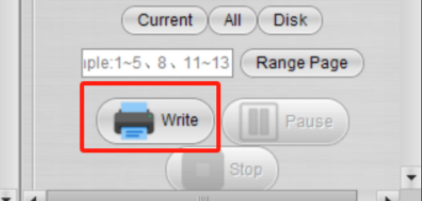
Das Ergebnis ist wie folgt:

Weitere verwandte Artikel zu iAuto:
- So automatisieren Sie das Schreiben von A6-Karten in großen Mengen mit der automatischen Schreibmaschine UUNA TEK iAuto
- So automatisieren Sie das Beschriften von Umschlägen in großen Mengen Nr. 10 mit der automatischen Schreibmaschine UUNA TEK iAuto
- Top 10 Tipps zur Vermeidung von Papierstaus mit der automatischen Schreibmaschine iAuto
- Erhalten Sie Tausende von Schriftartvarianten mit der Funktion zur Schrift-/Strichverformung
- Massenschreiben mit iAuto Pen Plotter: Öffnen und Verwenden von TXT- oder Word-Dateien mit ausgewählten Schriftarten
- [iAuto-Tutorial] Konvertieren von Text in SVG mit Inkscape für iAuto Pen Plotter
- [iAuto-Tutorials] So schreiben Sie mit der automatischen Handschriftmaschine iAuto mehrere Umschläge
- [iAuto-Tutorials] So installieren Sie die Software für den UUNA TEK® iAuto Pen Plotter
- [iAuto-Tutorials] So erreichen Sie automatisches Massenschreiben mit verschiedenen Schriftarten mit dem iAuto Pen Plotter
- [iAuto-Tutorials] So registrieren und verbinden Sie sich mit dem UUNA TEK® iAuto Pen Plotter
- [iAuto-Tutorials] So erstellen Sie Massengrußkarten mit dem iAuto Auto Feeding Pen Plotter

